来源:小编 更新:2025-02-22 02:37:37
用手机看
亲爱的平板电脑主人,你是否也遇到了系统卡顿、功能受限的小烦恼呢?别急,今天就来教你怎么给安卓平板手动更新系统,让你的小宝贝焕发新生,继续陪伴你畅游数码世界!

1. 备份重要数据:在开始更新之前,别忘了备份你的照片、视频、文档等重要数据哦!万一更新过程中出了点小插曲,这些宝贝可就找不回来了。
2. 连接Wi-Fi网络:更新系统需要下载大量的文件,所以请确保你的平板连接到稳定的Wi-Fi网络,这样下载速度才会快,更新过程也会更加顺畅。
3. 检查电量:更新系统可能需要一段时间,所以请确保你的平板电量充足,至少要有50%以上,以免在更新过程中电量耗尽。
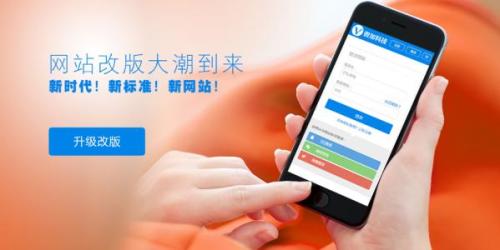
1. 进入设置:打开你的平板电脑,找到并点击“设置”图标。
2. 查找系统更新:在设置菜单中,找到“关于设备”或“系统更新”选项,点击进入。
3. 检查更新:在这个页面,你会看到当前系统的版本信息。点击“检查更新”按钮,系统会自动连接到服务器,检查是否有可用的更新。
4. 下载更新:如果检测到有可用的更新,系统会自动开始下载更新文件。根据你的网络速度,这个过程可能需要一些时间。
5. 安装更新:下载完成后,系统会提示你安装更新。点击“安装”按钮,系统会自动重启并开始安装更新。
6. 等待更新完成:在安装过程中,你的平板电脑可能会多次重启,这是正常现象。请耐心等待,直到更新完成。

1. 重启平板:更新完成后,你的平板电脑会自动重启。重启后,系统会显示更新成功的提示。
2. 恢复数据:重启后,你可以将之前备份的数据恢复到平板电脑中。
3. 检查系统版本:在设置菜单中,再次进入“关于设备”或“系统更新”页面,检查系统版本是否已经更新到最新版本。
4. 测试系统性能:更新后,你可以测试一下平板电脑的性能,看看是否有所提升。
1. 提升性能:系统更新通常会修复一些bug,优化系统性能,让你的平板电脑运行更加流畅。
2. 增加新功能:新系统版本可能会增加一些新功能,让你的平板电脑更加实用。
3. 提高安全性:系统更新会修复一些安全漏洞,提高你的平板电脑的安全性。
1. 数据丢失:在更新过程中,如果出现意外情况,可能会导致数据丢失。
2. 系统不稳定:如果更新过程中出现问题,可能会导致系统不稳定。
3. 无法恢复:如果更新失败,可能会导致平板电脑无法恢复到原来的状态。
手动更新安卓平板系统虽然有一定的风险,但只要做好准备工作,按照正确的步骤进行操作,就能让你的平板电脑焕发新生。快来试试吧,让你的小宝贝继续陪伴你,畅游数码世界!